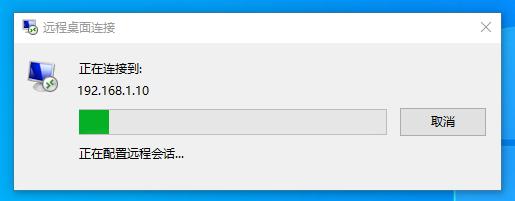当某台计算机开启了远程桌面连接功能后,我们就可以在网络的另一端控制这台计算机了,通过远程桌面功能我们可以实时的操作这台计算机,在上面安装软件,运行程序,所有的一切都好像是直接在该计算机上操作一样,这就是远程桌面的最大功能,通过该功能,网络管理员可以在家中安全的控制公司的服务器,而且由于该功能是系统内置的,所以比其他第三方远程控制工具使用更方便更灵活。
如果你需要经常使用远程桌面连接功能,不妨在桌面上建立一个rdp文件,快捷访问,方便随时使用。接下来一起学习一下如何创建远程桌面连接rdp文件吧!
【设置步骤】:
1、同时按键盘上的 [Win R] 键,打开“运行”窗口;

2、在运行界面上输入命令:mstsc,点击 [确定] 按钮即可;

3、在弹出的对话框中,输入需要远程的计算机IP地址和用户名,在“连接设置”里面点击 [另存为],创建一个rdp文件;
注意:如果使用的用户为微软账号(邮箱),登录的时候注意账户的填写:MicrosoftAccount\账户名,例如:MicrosoftAccount\123456789@qq.com

4、接下来就可以直接双击打开rdp文件进行远程桌面连接了;